Istnieje wiele powodów, dla których ludzie mogą potrzebować zmienić rozmiar filmu. Na przykład podczas udostępniania na Instagramie lub Facebooku sieci społecznościowe mają ograniczenia dotyczące rozmiaru ekranu, zwłaszcza w mediach społecznościowych opartych na urządzeniach mobilnych. Ponadto zmiana rozmiaru materiału wideo jest dobrym sposobem na usunięcie niepożądanych części i wyróżnienie tematu w filmie.
Jednak dla zwykłych ludzi wyzwaniem jest zmiana rozmiaru wideo online na komputerze z systemem Windows lub Mac. A robienie tego w niewłaściwy sposób całkowicie zniszczy twoje arcydzieła. Co ważniejsze, niektóre momenty nagrane na filmie nigdy się nie powtórzą. Dlatego w tym samouczku pokażemy, jak zmienić rozmiar wideo bez utraty jakości.
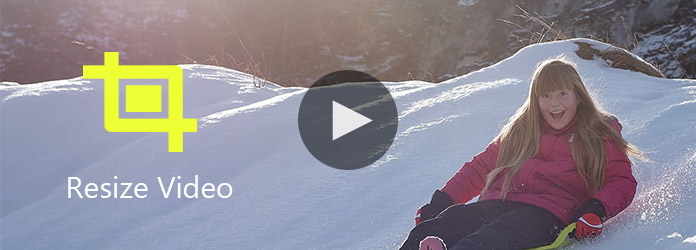
Zmień rozmiar wideo
Jeśli szukasz najprostszego sposobu na zmianę rozmiaru wideo, Aiseesoft Video Editor jest dobrym wyborem. Jego kluczowe cechy to:
1. Zmień rozmiar materiału wideo za pomocą jednego kroku.
2. Bezstratna edycja filmów, takich jak kadrowanie, obracanie, klip i wiele innych.
3. Popraw i zoptymalizuj jakość wideo za pomocą zaawansowanego algorytmu.
4. Polskie filmy z rozbudowanymi efektami wideo, znakiem wodnym, tekstem i narzędziami audio.
5. Obsługuje wszystkie formaty wideo i audio, w tym filmy 4K.
6. Transkoduj filmy na urządzenia przenośne lub media społecznościowe.
7. Kompatybilny z Windows 10 / 8 / 7 / XP i Mac OS.
Krótko mówiąc, ten edytor wideo może usprawnić proces zmiany rozmiaru wideo.

Krok 1 Zainstaluj najlepszą aplikację do zmiany rozmiaru wideo na swoim komputerze
Pobierz i zainstaluj Aiseesoft video Editor do komputera. Istnieje dedykowana wersja dla komputerów Mac. Otwórz edytor wideo i kliknij „Przytnij” w interfejsie domowym.
Krok 2 Łatwo zmieniaj rozmiar materiału wideo
Po przejściu do okna przycinania wideo kliknij „Dodaj plik”, aby zaimportować wideo, którego rozmiar chcesz zmienić. Kliknij wideo i przeciągnij punkty kontrolne na markizie, aby objąć poszukiwane części, niezaznaczony obszar zostanie automatycznie usunięty. Możesz wyświetlić podgląd wyniku w prawym obszarze „Podgląd wyników”. A lewy pasek boczny pokaże Ci „Rozmiar obszaru kadrowania” w czasie rzeczywistym.
Krok 3 Zapisz zmienione wideo
Po przycięciu kliknij przycisk „Ustawienia” u dołu, aby otworzyć okno ustawień profilu. Tutaj możesz dostosować rozdzielczość, aby dalej zmieniać rozmiar wideo. Na koniec kliknij przycisk „Zapisz”, aby zapisać mniejszy film na komputerze.
Jeśli używasz komputera Mac, możesz mieć iMovie na swoim komputerze. Ten edytor wideo obsługuje również zmianę rozmiaru wideo.
Krok 1 Otwórz wideo, aby zmienić rozmiar w swoim projekcie iMovie. Kliknij przycisk „Przytnij” na pasku narzędzi, aby aktywować narzędzie do przycinania.
Krok 2 Gdy zobaczysz „zielony namiot”, przeciągnij cztery kąty, aby dostosować obszar kadrowania. Zielony krzyżyk zawsze pokazuje środek przyciętego filmu.
Krok 3 Kliknij przycisk „Odtwórz” w prawym górnym rogu, aby wyświetlić podgląd wyniku, a następnie naciśnij „Gotowe”, aby zapisać zmiany.
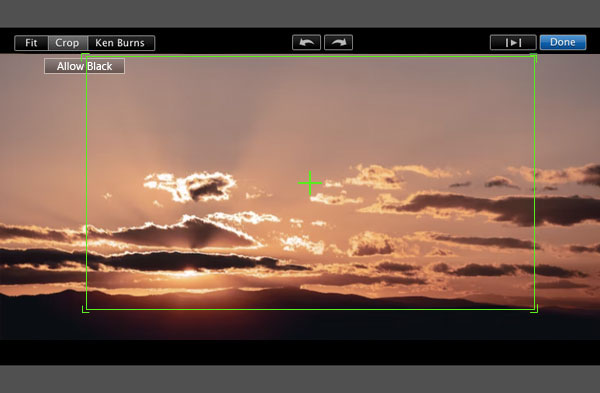
Internetowe edytory wideo stają się coraz bardziej popularne, ponieważ penetracja Internetu stale rośnie. Istnieje wiele aplikacji wideo online, które mogą zmieniać rozmiar wideo, takich jak Video Toolbox.
Krok 1 Wejdź na www.videotoolbox.com w dowolnej przeglądarce i zaloguj się na swoje konto. Kliknij „Menedżer plików” na lewym pasku bocznym, aby otworzyć bibliotekę wideo. Możesz przesłać wideo ze swojego komputera lub adres URL w celu zmiany rozmiaru lub przycięcia wideo w bibliotece wideo.
Wskazówka: ten internetowy edytor wideo umożliwia przesłanie pliku wideo do 500 MB. Jeśli nie masz pewności, możesz przejrzeć stronę „KODEKSY I FORMATY PLIKÓW”, aby sprawdzić, czy Twój format wideo jest obsługiwany.
Krok 2 Zaznacz wideo, aby zmienić rozmiar i wybierz „Przytnij wideo” z menu rozwijanego, aby przejść dalej. Po otwarciu strony przycinania wideo kliknij punkt początkowy i przeciągnij ramkę, aby objąć pożądane części.
Wskazówka: Możesz użyć wstępnie ustawionego współczynnika w menu rozwijanym do sterowania markizą.
Krok 3 Po zakończeniu kliknij „KADROWANIE”, aby usunąć niechciane części i zapisać wynik w bibliotece wideo lub pobrać na komputer.

Po przycięciu kliknij przycisk „Ustawienia” u dołu, aby otworzyć okno ustawień profilu. Tutaj możesz dostosować rozdzielczość, aby dalej zmieniać rozmiar wideo. Na koniec kliknij przycisk „Zapisz”, aby zapisać mniejszy film na komputerze.
VLC Media Player to wszechstronny odtwarzacz multimedialny. Obsługuje szerszą gamę formatów multimediów i integruje szereg narzędzi do edycji wideo, takich jak zmiana rozmiaru wideo. Ponadto zmiana rozmiaru wideo za pomocą VLC nie jest tak skomplikowana, jak Ty. Nawet zwykli ludzie mogliby to szybko zdobyć.
Krok 1 Uruchom VLC, przejdź do menu „Widok” na górnej wstążce i wybierz „Zaawansowane elementy sterujące”. Teraz możesz zobaczyć więcej narzędzi dostępnych w dolnej części odtwarzacza.
Krok 2 Otwórz film, którego rozmiar chcesz zmienić, i użyj przycisku oznaczonego „AB”, aby zaznaczyć punkty początkowe i końcowe, które chcesz wykadrować z filmu.
Krok 3 Kliknij przycisk „Nagraj” oznaczony czerwoną kropką, aby przechwycić wideo. Po zakończeniu przycięte wideo zostanie automatycznie zapisane w bibliotece wideo na komputerze.
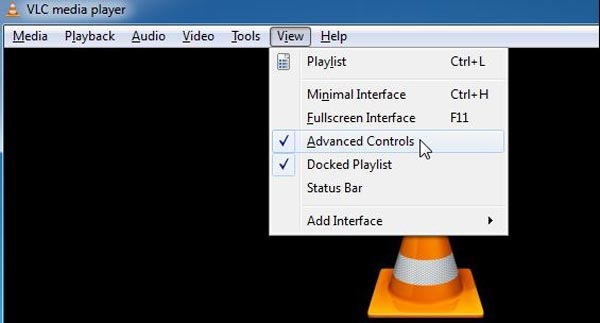
Adobe Premiere to profesjonalny edytor wideo. Wiele studiów filmowych i firm medialnych używa go do tworzenia programów. Zmiana rozmiaru wideo to tylko jedna z podstawowych funkcji Adobe Premiere.
Krok 1 Uruchom profesjonalny edytor wideo i utwórz nowy projekt. Otwórz wideo, aby zmienić rozmiar w nowym projekcie, a następnie umieść je na osi czasu.
Krok 2 Wybierz klip wideo, którego rozmiar chcesz zmienić, na osi czasu i kliknij kartę „Efekty” w oknie obok osi czasu. Następnie przejdź do „Efekty wideo”> „Przekształć”> „Przytnij”, zobaczysz ustawienia przycinania, w tym „Lewo”, „Góra”, „Prawo” i „Dół”.
Krok 3 Po wybraniu narzędzia Kadrowanie na nagraniu wideo pojawi się czerwona markiza. I możesz dostosować wartość do każdego parametru w oparciu o pozycję markizy. Gdy wszystkie parametry zostaną wprowadzone z odpowiednimi wartościami, wideo zostanie przycięte automatycznie. Wreszcie możesz wyeksportować zmienione wideo na komputer.
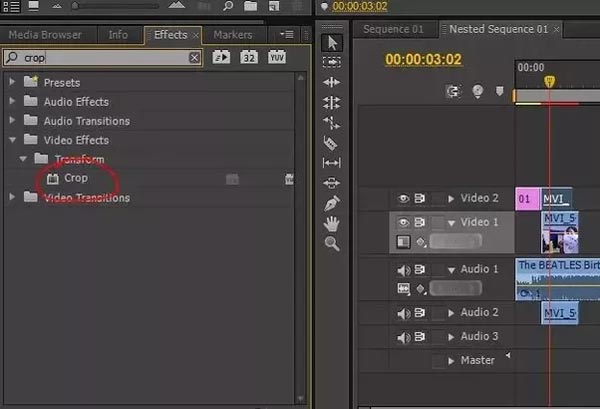
Na podstawie powyższego samouczka możesz zrozumieć, jak zmienić rozmiar wideo w systemach Windows i Mac. Istnieje wiele edytorów wideo, które mogą zmieniać rozmiar wideo, ale tylko kilka obsługuje bezstratną edycję. Jeśli jesteś profesjonalistą, możesz użyć programu Adobe Premiere, aby przyciąć wideo na komputerze. A dla znających się na technologii VLC Media Player jest dobrym partnerem do przycinania filmów. Jeśli wolisz zmienić rozmiar wideo za pomocą internetowego edytora wideo, możesz wypróbować Video Toolbox. A dla użytkowników komputerów Mac iMovie to proste narzędzie do przycinania wideo. Wśród popularnych edytorów wideo, Aiseesoft Video Editor robi wrażenie dzięki wysokiej jakości wydrukom.